小编给大家分享一下Andriod Studio如何实现保存QQ密码功能,相信大部分人都还不怎么了解,因此分享这篇文章给大家参考一下,希望大家阅读完这篇文章后大有收获,下面让我们一起去了解一下吧!
Android是一种基于Linux内核的自由及开放源代码的操作系统,主要使用于移动设备,如智能手机和平板电脑,由美国Google公司和开放手机联盟领导及开发。
对于QQ登录时保存账号和密码的功能,不仅文件存储能够实现,SharePreferences同样也可以实现,而且SharedPreferences存取数据更加简单方便。因此可以用该方法实现保存Q密码的案例,具体步骤如下:
创建布局类
<?xml version="1.0" encoding="utf-8"?>
<RelativeLayout xmlns:android="http://schemas.android.com/apk/res/android"
xmlns:tools="http://schemas.android.com/tools"
android:layout_width="match_parent"
android:layout_height="match_parent"
android:paddingBottom="@dimen/activity_vertical_margin"
android:paddingLeft="@dimen/activity_horizontal_margin"
android:paddingRight="@dimen/activity_horizontal_margin"
android:paddingTop="@dimen/activity_vertical_margin"
tools:context="com.example.kh21.MainActivity">
<ImageView
android:id="@+id/iv"
android:layout_width="70dp"
android:layout_height="70dp"
android:layout_centerHorizontal="true"
android:layout_marginTop="40dp"
android:background="@drawable/touxiang"/>
<LinearLayout
android:id="@+id/ll_number"
android:layout_width="match_parent"
android:layout_height="wrap_content"
android:layout_below="@+id/iv"
android:layout_centerVertical="true"
android:layout_marginBottom="5dp"
android:layout_marginLeft="10dp"
android:layout_marginRight="10dp"
android:layout_marginTop="15dp"
android:background="#ffffff">
<TextView
android:id="@+id/tv_number"
android:layout_width="wrap_content"
android:layout_height="wrap_content"
android:padding="10dp"
android:text="账号:"
android:textColor="#000"
android:textSize="20sp"/>
<EditText
android:id="@+id/et_number"
android:layout_width="match_parent"
android:layout_height="wrap_content"
android:layout_marginLeft="5dp"
android:background="@null"
android:padding="10dp"/>
</LinearLayout>
<LinearLayout
android:id="@+id/ll_password"
android:layout_width="match_parent"
android:layout_height="wrap_content"
android:layout_below="@+id/ll_number"
android:layout_centerVertical="true"
android:layout_marginLeft="10dp"
android:layout_marginRight="10dp"
android:background="#ffffff">
<TextView
android:id="@+id/tv_password"
android:layout_width="wrap_content"
android:layout_height="wrap_content"
android:padding="10dp"
android:text="密码:"
android:textColor="#000"
android:textSize="20sp"/>
<EditText
android:id="@+id/et_password"
android:layout_width="match_parent"
android:layout_height="wrap_content"
android:layout_marginLeft="5dp"
android:background="@null"
android:inputType="textPassword"
android:padding="10dp"/>
</LinearLayout>
<Button
android:id="@+id/btn_login"
android:layout_width="match_parent"
android:layout_height="wrap_content"
android:layout_below="@+id/ll_password"
android:layout_marginLeft="10dp"
android:layout_marginRight="10dp"
android:layout_marginTop="50dp"
android:background="#3C8DC4"
android:text="登录"
android:textColor="#ffffff"
android:textSize="20sp"/>
</RelativeLayout>创建工具类
package cn.itcast.saveqq;
import android.content.Context;
import android.content.SharedPreferences;
import java.util.HashMap;
import java.util.Map;
public class SPSaveQQ {
public static boolean saveUserInfo(Context context,String number,String password){
SharedPreferences sp = context.getSharedPreferences("data",Context.MODE_PRIVATE);
SharedPreferences.Editor edit = sp.edit();
edit.putString("userName",number);
edit.putString("pwd", password);
edit.commit();
return true;
}
public static Map<String ,String> getUserInfo(Context context){
SharedPreferences sp = context.getSharedPreferences("data",Context.MODE_PRIVATE);
String number = sp.getString("userName", null);
String password = sp.getString("pwd", null);
Map<String ,String > userMap = new HashMap<String,String>();
userMap.put("number",number);
userMap.put("password",password);
return userMap;
}
}编写界面交互代码
package com.example.kh21;
import android.support.v7.app.AppCompatActivity;
import android.os.Bundle;
import android.text.TextUtils;
import android.view.View;
import android.widget.Button;
import android.widget.EditText;
import android.widget.Toast;
import java.util.Map;
import cn.itcast.saveqq.SPSaveQQ;
public class MainActivity extends AppCompatActivity implements View.OnClickListener{
private EditText etNumber;
private EditText etPassword;
private Button btnLogin;
@Override
protected void onCreate(Bundle savedInstanceState) {
super.onCreate(savedInstanceState);
setContentView(R.layout.activity_main);
//初始化界面
initView();
Map<String ,String > userInfo = SPSaveQQ.getUserInfo(this);
if(userInfo != null){
etNumber.setText(userInfo.get("number"));
etPassword.setText(userInfo.get("password"));
}
}
private void initView(){
etNumber = (EditText) findViewById(R.id.et_number);
etPassword = (EditText) findViewById(R.id.et_password);
btnLogin = (Button) findViewById(R.id.btn_login);
//设置按钮的点击事件
btnLogin.setOnClickListener(this);
}
@Override
public void onClick(View v) {
//当单机登录按钮时,获取QQ账号和密码
String number = etNumber.getText().toString().trim();
String password = etPassword.getText().toString();
//检验账号和密码是否正确
if(TextUtils.isEmpty(number)){
Toast.makeText(this,"请输入QQ账号",Toast.LENGTH_SHORT).show();
return;
}
if(TextUtils.isEmpty(password)){
Toast.makeText(this,"请输入密码",Toast.LENGTH_SHORT).show();
return;
}
//登陆成功
Toast.makeText(this,"登陆成功",Toast.LENGTH_SHORT).show();
//保存用户信息
boolean isSaveSuccess = SPSaveQQ.saveUserInfo(this,number,password);
if(isSaveSuccess){
Toast.makeText(this,"保存成功",Toast.LENGTH_SHORT).show();
}else{
Toast.makeText(this,"保存失败",Toast.LENGTH_SHORT).show();
}
}
}运行程序
程序运行成功后,在界面输入账号和密码,单击登录按钮,会弹出“登陆成功”和“保存成功”字样,数据信息会保存在SharedPreferences中,可以在data.xml文件中查看保存的数据信息。
运行结果如图:
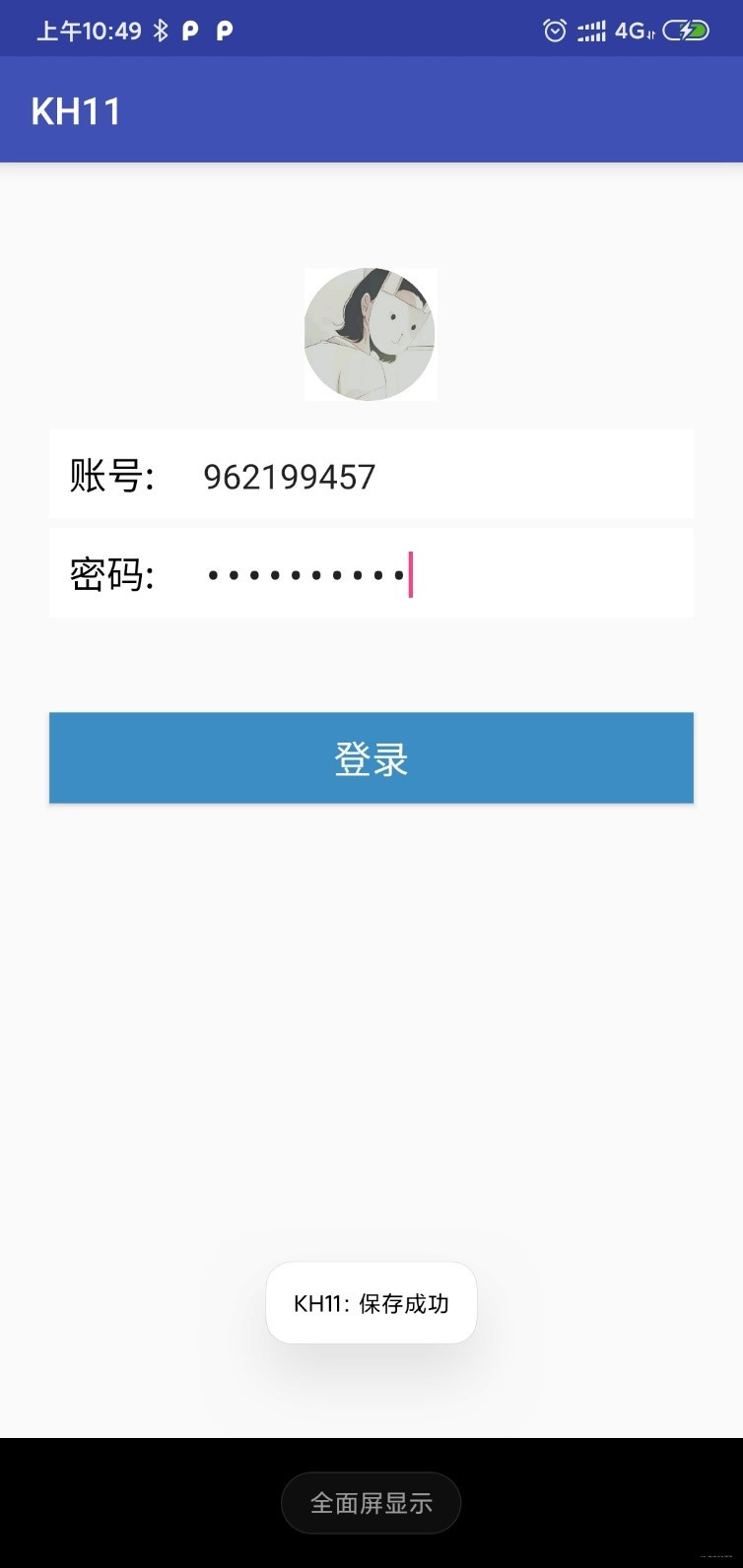
以上是“Andriod Studio如何实现保存QQ密码功能”这篇文章的所有内容,感谢各位的阅读!相信大家都有了一定的了解,希望分享的内容对大家有所帮助,如果还想学习更多知识,欢迎关注亿速云行业资讯频道!
亿速云「云服务器」,即开即用、新一代英特尔至强铂金CPU、三副本存储NVMe SSD云盘,价格低至29元/月。点击查看>>
免责声明:本站发布的内容(图片、视频和文字)以原创、转载和分享为主,文章观点不代表本网站立场,如果涉及侵权请联系站长邮箱:is@yisu.com进行举报,并提供相关证据,一经查实,将立刻删除涉嫌侵权内容。